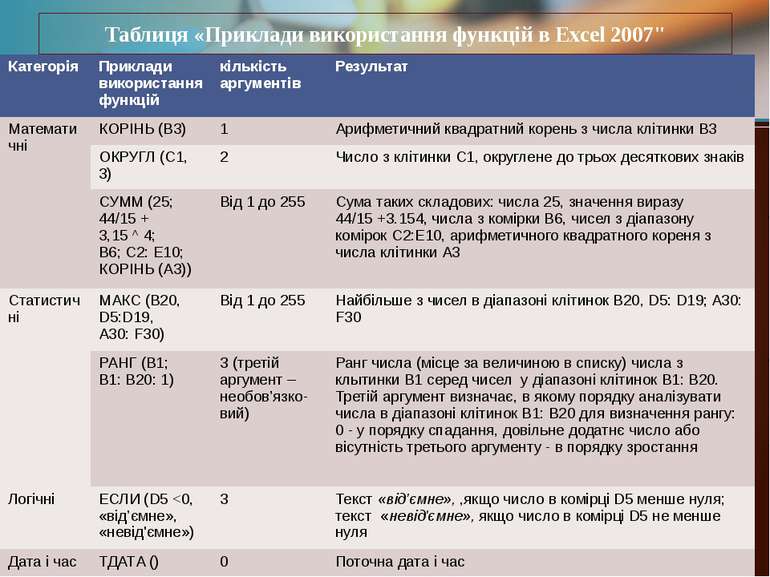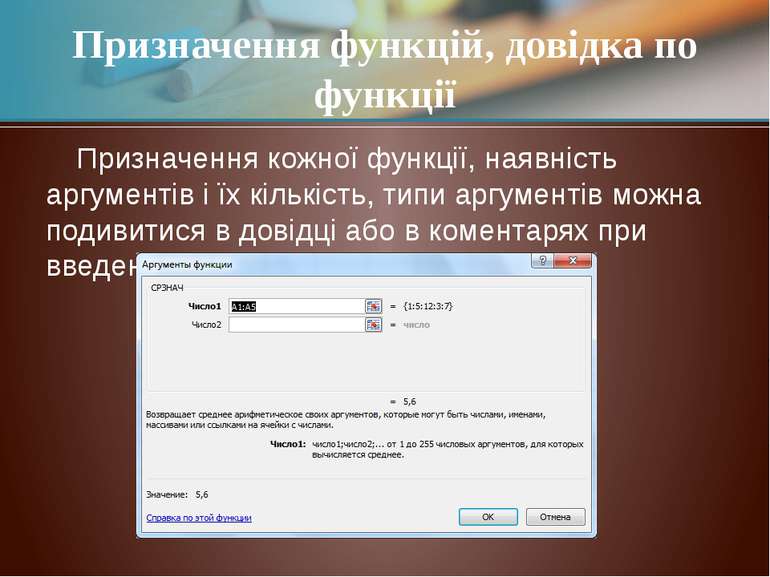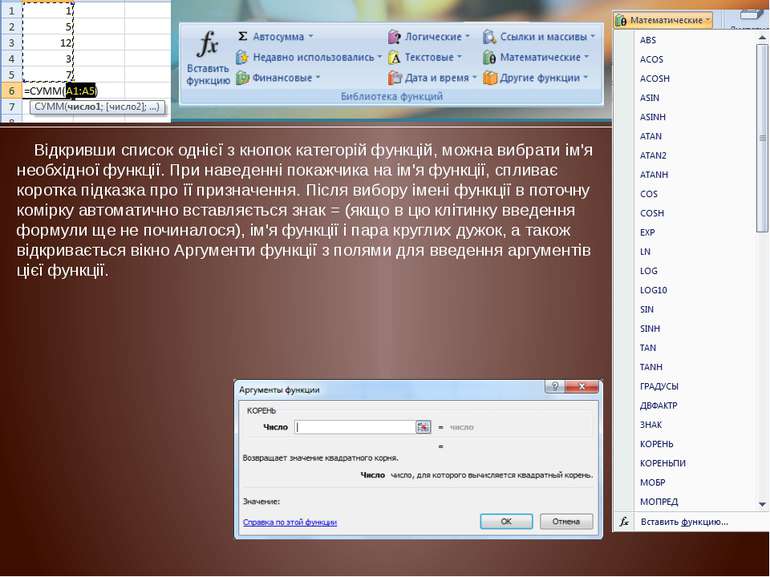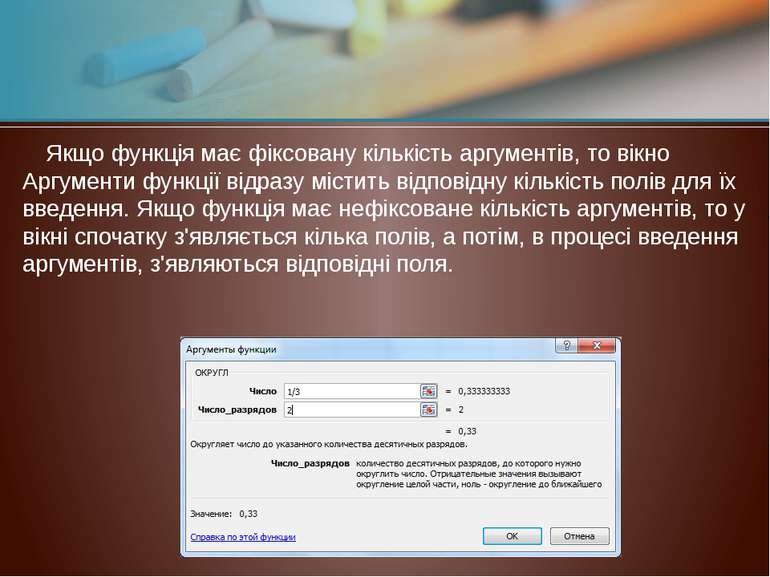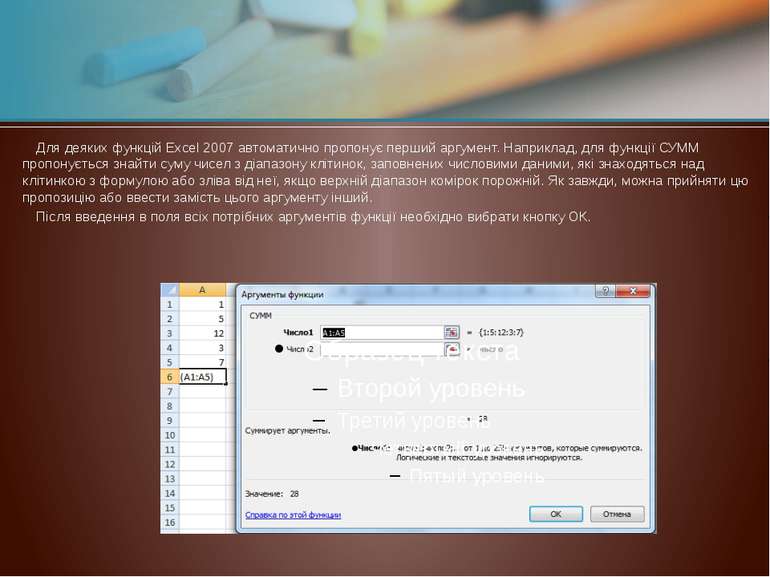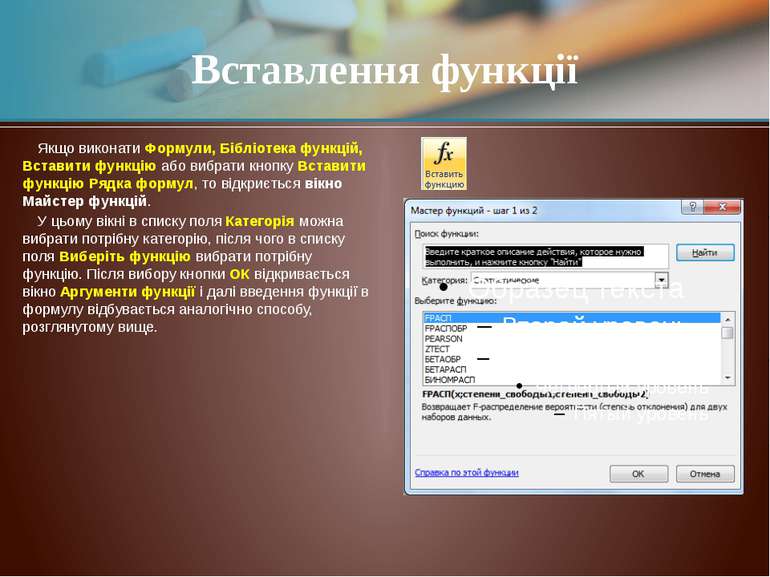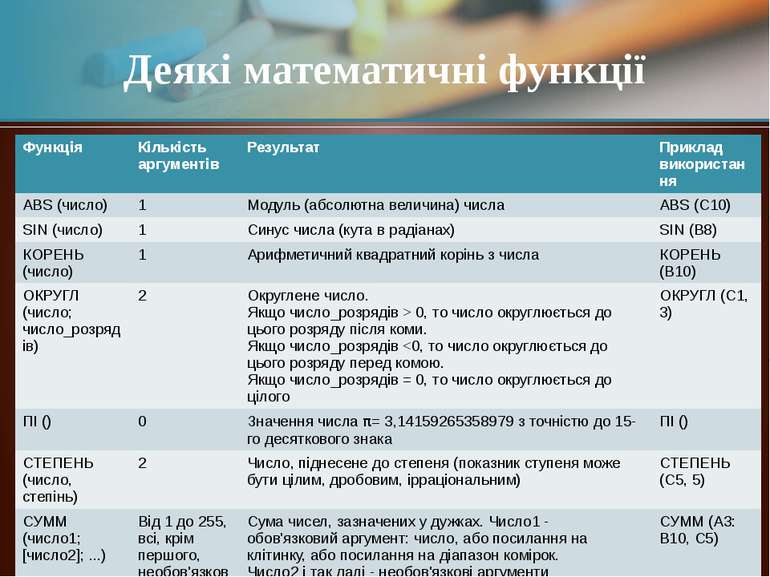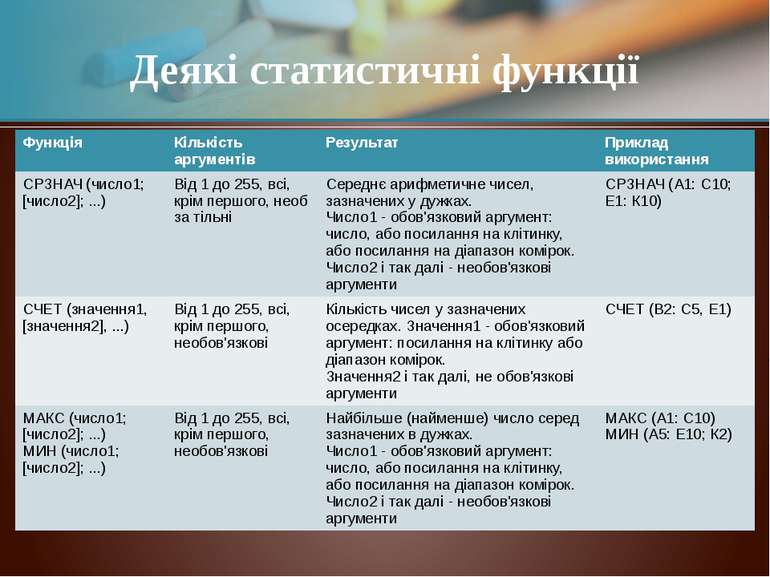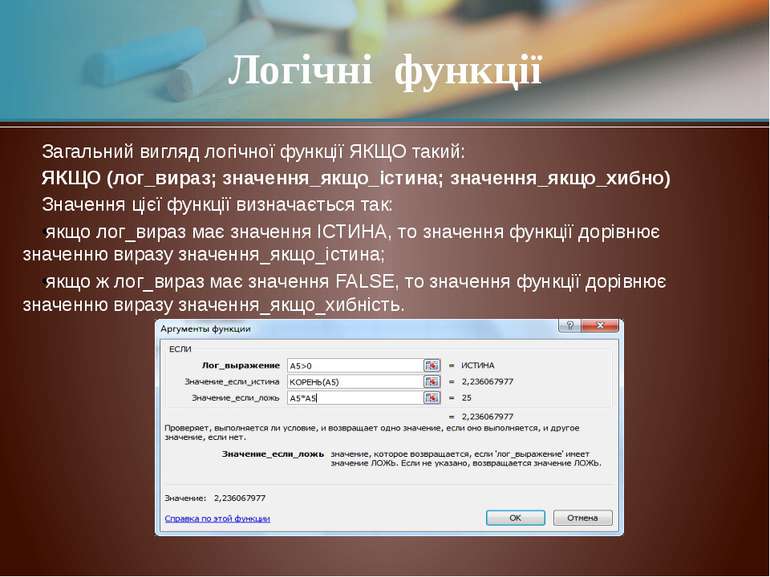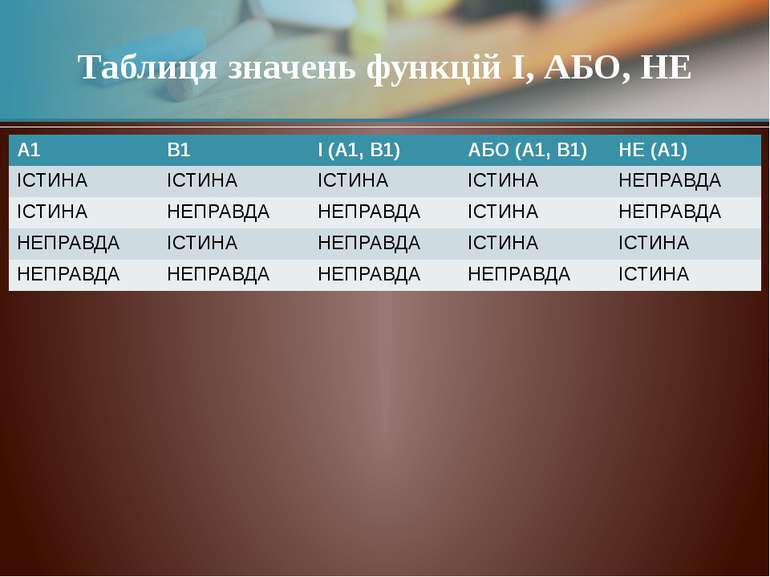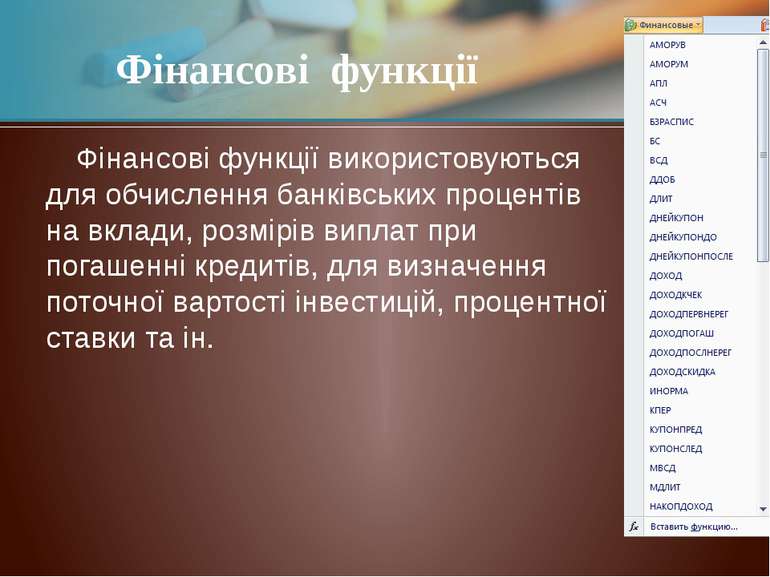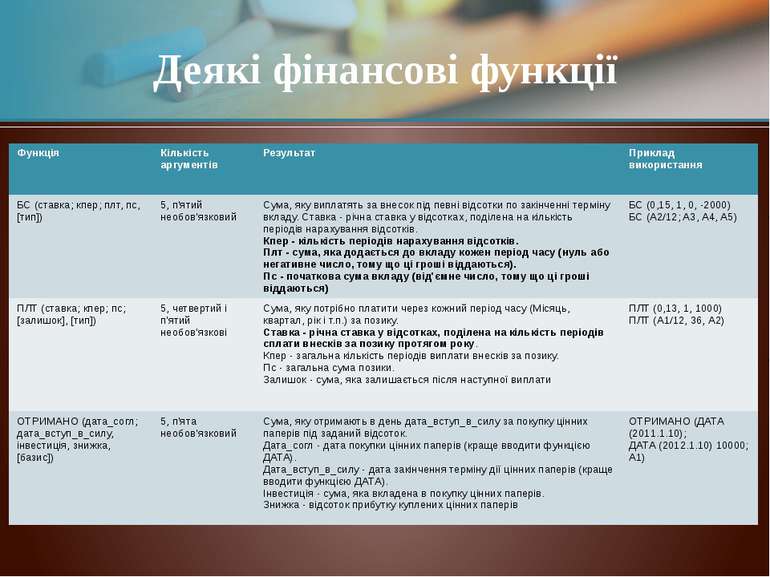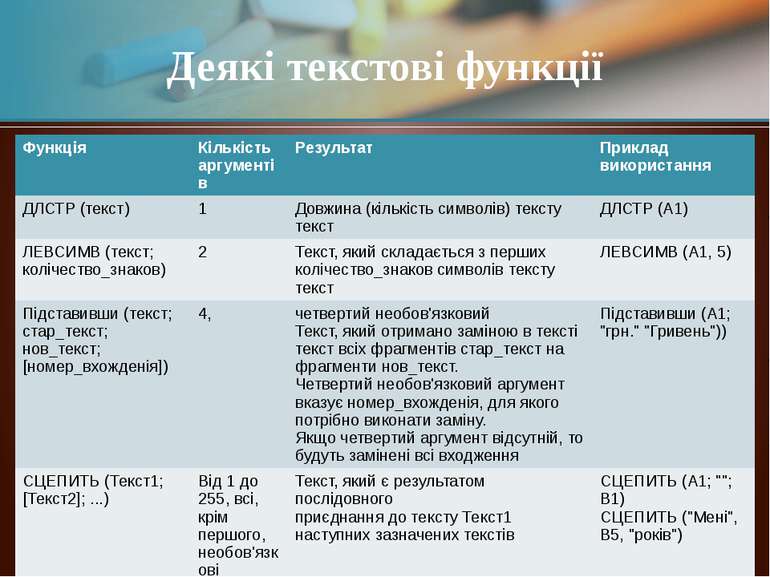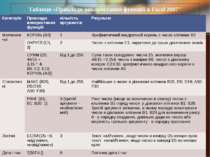Презентація на тему:
Функції в електронних таблицях та їх використання
Завантажити презентацію
Функції в електронних таблицях та їх використання
Завантажити презентаціюПрезентація по слайдам:
Електронні таблиці 3.6. Функції в електронних таблицях та їх використання За підручником Й.А. Ривкіндa, Т.І. Лисенко, Л.А. Чернікова, В.В. Шакотько
Що таке формула Excel 2007? Що може містити така формула? Які правила її запису? Який вигляд має формула для обчислення суми чисел, які знаходяться в клітинках електронної таблиці? Як обчислити середнє арифметичне чисел, які знаходяться в клітинках? Що називається функцією? Що таке аргумент функції? Які функції ви знаєте з курсу алгебри? Повторюємо:
Формули Excel 2007 можуть містити числа, тексти, посилання на клітинки, знаки дій (оператори), дужки і функції. До сих пір ми використовували нескладні формули і не використовували в них функції. Але навіть ці нескладні формули значно спрощуються, якщо в них використовувати функції. Наприклад, формула = А1 + А2 + А3 + А4 + А5 + А6 + А7 + А8 + А9 + А10 з використанням функції СУММ буде виглядати так: = СУММ (А1: А10) Очевидно, що друга формула і сприймається, і вводиться значно простіше, ніж перша. А якщо потрібно було б скласти числа з діапазону клітинок А1: А100? Перша з наведених формул стала б дуже громіздкою, а друга змінилась би мінімально. Використання функцій у формулах
Багато обчислення в Excel 2007 взагалі неможливо виконати без використання функцій. Наприклад, обчислення значення арифметичного квадратного кореня, знаходження значення синуса або тангенса та ін. Excel 2007 має вбудовану бібліотеку функцій, до якої входять більше ніж 300 різноманітних функцій. Всі вони для зручності пошуку розподілені по групах (категоріях): математичні, статистичноські, логічні, фінансові, текстові та ін. Функція в Excel 2007 має ім'я і результат, є функції з аргументами і без аргументів. Використання функцій
Аргументом функції може бути число, текст (його потрібно укладати в подвійні лапки), вираз, посилання на клітинку або діапазон клітинок, результат іншої функції. Функції з аргументами розподіляються на функції:
При використанні функції у формулі спочатку вказується її ім'я, а потім, якщо функція має аргументи, в дужках вказується список аргументів через крапку з комою. Якщо функція не має аргументів, то в дужках після імені функції нічого не вказується. Так в наведеній вище формулою = СУММ (А1: А10) використана функція з ім'ям СУММ, аргументом якої є посилання на діапазон комірок А1: А10, а результатом - сума чисел із зазначеного діапазону комірок. Аргументи функції
Таблиця «Приклади використання функцій в Excel 2007" Категорія Прикладивикористанняфункцій кількість аргументів Результат Математичні КОРІНЬ (B3) 1 АрифметичнийквадратнийкореньзчислаклітинкиB3 ОКРУГЛ (C1, 3) 2 ЧислозклітинкиC1,округленедотрьохдесятковихзнаків СУММ (25; 44/15+ 3,15^4; В6; С2: Е10; КОРІНЬ (А3)) Від1 до 255 Сума такихскладових: числа 25,значеннявиразу 44/15+3.154,числазкоміркиВ6, чиселздіапазонукомірокС2:Е10,арифметичногоквадратногокоренязчислаклітинкиА3 Статистичні МАКС (B20,D5:D19, A30: F30) Від1 до 255 Найбільшезчисел вдіапазоніклітинокB20, D5: D19; A30: F30 РАНГ (В1; В1: В20: 1) 3(третійаргумент –необов’язко-вий) Ранг числа (місцеза величиною в списку)числазклытинкиВ1середчиселудіапазоніклітинокВ1: В20.Третійаргументвизначає, вякомупорядкуаналізуватичисла вдіапазоніклітинокВ1: В20 длявизначеннярангу: 0- у порядкуспадання,довільнедодатнєчислоабовісутністьтретьогоаргументу- в порядкузростання Логічні ЕСЛИ (D5
Призначення кожної функції, наявність аргументів і їх кількість, типи аргументів можна подивитися в довідці або в коментарях при введенні функції у формулу. Призначення функцій, довідка по функції
Відкривши список однієї з кнопок категорій функцій, можна вибрати ім'я необхідної функції. При наведенні покажчика на ім'я функції, спливає коротка підказка про її призначення. Після вибору імені функції в поточну комірку автоматично вставляється знак = (якщо в цю клітинку введення формули ще не починалося), ім'я функції і пара круглих дужок, а також відкривається вікно Аргументи функції з полями для введення аргументів цієї функції.
Якщо функція має фіксовану кількість аргументів, то вікно Аргументи функції відразу містить відповідну кількість полів для їх введення. Якщо функція має нефіксоване кількість аргументів, то у вікні спочатку з'являється кілька полів, а потім, в процесі введення аргументів, з'являються відповідні поля.
Якщо аргументом є число або текст, то його потрібно вводити в поле з клавіатури. Якщо аргументом є посилання на клітинки, то його можна вводити або з клавіатури, або виділити відповідні клітинки з використанням миші. Задання аргументів функцій
Для деяких функцій Excel 2007 автоматично пропонує перший аргумент. Наприклад, для функції СУММ пропонується знайти суму чисел з діапазону клітинок, заповнених числовими даними, які знаходяться над клітинкою з формулою або зліва від неї, якщо верхній діапазон комірок порожній. Як завжди, можна прийняти цю пропозицію або ввести замість цього аргументу інший. Після введення в поля всіх потрібних аргументів функції необхідно вибрати кнопку ОК.
Вікно Аргументи функції містить коментарі про призначення даної функції і її аргументів. Крім того, під час введення аргументів праворуч від поля з'являються їх значення та в інформаційній частині вікна відображаються поточні результати обчислення. Для отримання більш детальної інформації по цієї функції можна вибрати посилання Довідка з цієї функції. Коментарі про призначення даної функції і її аргументів
Якщо виконати Формули, Бібліотека функцій, Вставити функцію або вибрати кнопку Вставити функцію Рядка формул, то відкриється вікно Майстер функцій. У цьому вікні в списку поля Категорія можна вибрати потрібну категорію, після чого в списку поля Виберіть функцію вибрати потрібну функцію. Після вибору кнопки ОК відкривається вікно Аргументи функції і далі введення функції в формулу відбувається аналогічно способу, розглянутому вище. Вставлення функції
Можна також ввести функцію в формулу безпосередньо в клітинку або в поле Рядки формул. Вводити з клавіатури імена функцій і посилання можна як малими, так і великими літерами. Після введення першої літери імені функції відкривається список імен функцій, які починаються з цієї букви. Введення наступної букви імені буде змінювати список. Для вибору функції з відкритого списку потрібно двічі клацнути на імені необхідної функції або встановити курсор на імені функції (при цьому спливає коментар про призначення цієї функції) і натиснути клавішу Tab. Введення функції
Після того як в формулу вставили ім'я функції, біля клітинки з формулою спливає підказка по кількості аргументів функції і за типом цих аргументів. Аргумент, який необхідно ввести наступним, виділяється напівжирним. Аргумент, взятий у квадратні дужки, - необов'язковий. Як і в попередніх випадках, числа і тексти повинні вводиться з клавіатури, а посилання на комірки можна вводити як з клавіатури, так і з використанням миші. Введення формули
Ознайомимося з конкретними функціями, їх призначенням і деякими особливостями. Очевидно, що ми не можемо розглянути всі функції Excel 2007. Розглянемо лише ті, які можуть бути корисні у вашій навчальній, дослідницькій, науковій та повсякденній діяльності. Функції
Деякі математичні функції Функція Кількість аргументів Результат Приклад використання ABS (число) 1 Модуль (абсолютна величина) числа ABS (С10) SIN (число) 1 Синус числа (кута в радіанах) SIN (В8) КОРЕНЬ (число) 1 Арифметичний квадратний корінь з числа КОРЕНЬ (В10) ОКРУГЛ (число; число_розрядів) 2 Округлене число. Якщо число_розрядів > 0, то число округлюється до цього розряду після коми. Якщо число_розрядів
Корисними для вирішення багатьох завдань, наприклад геометричних, є математичні функції ASIN, радіани, градуси. Функція ASIN повертає міру кута в радіанах за значенням його синуса, функція ГРАДУСИ призначена для перекладу радіанної міри кута в градусну, а функція РАДІАН - з градусної міри в радіани. Якщо в комірці С3 знаходиться градусна міра кута, то для обчислення синуса цього кута потрібно градусну міру перевести в радіани. Тобто формула для обчислення синуса кута, виміряного в градусах, виглядатиме так: = SIN (радіан (С3)). Математичні функції
Ввести таку формулу можна, наприклад, так: 1. Зробити поточної клітинку, в якій буде знаходитися ця формула. 2. Вибрати кнопку Вставити функцію. 3. Вибрати у вікні Майстер функцій ім'я функції SIN, після чого вибрати кнопку ОК. 4. Відкрити список поля Опції. 5. Якщо в списку, що відкрився, є ім'я функції Radian, то вибрати його, якщо ні, вибрати в цьому списку Інші функції і у вікні Мастер функцій вибрати ім'я функції радіани. Після чого вибрати кнопку ОК. 6. Вибрати комірку С3. 7. Вибрати кнопку ОК у вікні Аргументи функції. Введення математичної функції
Розглянемо деякі функції, які відносяться до категорії статистичних, їх призначення і результат. Статистичні функції
Деякі статистичні функції Функція Кількість аргументів Результат Приклад використання СРЗНАЧ (число1; [число2]; ...) Від 1 до 255, всі, крім першого, необ за тільні Середнє арифметичне чисел, зазначених у дужках. Число1 - обов'язковий аргумент: число, або посилання на клітинку, або посилання на діапазон комірок. Число2 і так далі - необов'язкові аргументи СРЗНАЧ (А1: С10; Е1: К10) СЧЕТ (значення1, [значення2], ...) Від 1 до 255, всі, крім першого, необов'язкові Кількість чисел у зазначених осередках. Значення1 - обов'язковий аргумент: посилання на клітинку або діапазон комірок. Значення2 і так далі, не обов'язкові аргументи СЧЕТ (В2: С5, Е1) МАКС (число1; [число2]; ...) МИН (число1; [число2]; ...) Від 1 до 255, всі, крім першого, необов'язкові Найбільше (найменше) число серед зазначених в дужках. Число1 - обов'язковий аргумент: число, або посилання на клітинку, або посилання на діапазон комірок. Число2 і так далі - необов'язкові аргументи МАКС (А1: С10) МИН (А5: Е10; К2)
В Excel 2007 можна використовувати вирази, які містять знаки порівняння: > (більше), = (більше або дорівнює), 100 і ін. Такі висловлювання - приклади так званих логічних виразів. Якщо рівність чи нерівність правильне (справжнє), то вважають, що відповідне логічне вираз має значення ІСТИНА. А якщо рівність чи нерівність неправильне (хибне), то вватануть, що відповідне логічне вираз має значення БРЕХНЯ. Логічні функції Функція, результат якої дорівнює ІСТИНА або БРЕХНЯ, називається логічною.
Серед функцій табличного процесора Excel 2007 є логічні функції. Це функції ЯКЩО, І, АБО, НЕ і ін. Логічні функції використовуються в формулах тоді, коли табличний процесор має виконувати різні операції в залежності від істинності чи хибності певного логічного виразу. Наприклад, потрібно збільшити заробітну плату працівника на 10%, якщо він виконає план, і на 20%, якщо він перевиконає план. Логічні функції
Загальний вигляд логічної функції ЯКЩО такий: ЯКЩО (лог_вираз; значення_якщо_істина; значення_якщо_хибно) Значення цієї функції визначається так: якщо лог_вираз має значення ІСТИНА, то значення функції дорівнює значенню виразу значення_якщо_істина; якщо ж лог_вираз має значення FALSE, то значення функції дорівнює значенню виразу значення_якщо_хибність. Логічні функції
Другий і третій аргументи функції ЯКЩО можуть містити як арифметичні операції, так і функції, в тому числі й функцію ЯКЩО. Наприклад, = ЕСЛИ (А1 0; B2/A1, "Розподіл неможливо! ")). В цьому випадку значення за формулою буде визначатися так. Якщо значення логічного виразу A1
Логічні функції І, АБО, НЕ Функція Кількість аргументів Результат Приклад використання І (логічне значення1; [логічне_значення2]; ...) Від 1 до 255, все, крім першого, не обов'язкові ІСТИНА, якщо всі її аргументи мають значення ІСТИНА; FALSE, якщо хоча б один аргумент має значення FALSE І (А1> 2, B1> 10; B1
Логічну функцію І ще називають кон'юнкція (лат. кон'юнкція - об'єднання), логічну функцію АБО - диз'юнкцією (лат. диз'юнкція - роз'єднання, різниця), а логічну функцію НЕ - запереченням. У таблиці 3.10. наведені значення функцій І, АБО, НЕ в залежності від вмісту комірок A1 і B1.
Таблиця значень функцій І, АБО, НЕ A1 B1 І (A1, B1) АБО (A1, B1) НЕ (A1) ІСТИНА ІСТИНА ІСТИНА ІСТИНА НЕПРАВДА ІСТИНА НЕПРАВДА НЕПРАВДА ІСТИНА НЕПРАВДА НЕПРАВДА ІСТИНА НЕПРАВДА ІСТИНА ІСТИНА НЕПРАВДА НЕПРАВДА НЕПРАВДА НЕПРАВДА ІСТИНА
Логічні функції І, АБО, НЕ використовують для запису більш складніших логічних виразів, ніж просто рівність чи нерівність. наприклад, у функції ЯКЩО можна використовувати подвійне нерівність або об'єднання інтервалів. Тому замість подвійного нерівності 10
Excel 2007 має і такі функції, які обчислюють суму, середнє арифметичне, кількість не всіх значень із діапазонів клітинок, а тільки тих, які задовольняють певну умову. Математичні та статистичні функції з умовами
Деякі функції з умовами Функція Кількість аргументів Результат Приклад використання СУММЕСЛИ (діапазон; умова; [діапазон_додавання]) СРЗНАЧЕСЛИ (діапазон; умова; [діапазон_ усереднення]) 3 третій необов'язковий Якщо третій аргумент відсутній, то результатом є сума (середнє арифметичне) тих чисел з діапазону клітинок, які задовольняють умові. Якщо третій аргумент присутній, то результатом є сума (середнє арифметичне) тих чисел з діапазон_додавання (Діапазон_усереднення), для яких числа з відповідних клітинок діапазону задовольняють умові. Умова - це число, або посилання на клітинку, або логічне вираз, який визначає, з чим потрібно порівнювати дані з комірок діапазону. Якщо умова - це число або посилання на клітинку, то числа з діапазону клітинок порівнюються на збіг із зазначеним числом або з числом з вказаної комірки. Логічний вираз потрібно брати в подвійні лапки СУММЕСЛИ(A2: A11; "> 100") СУММЕСЛИ (A2: A5, 100, B2: B5) СУММЕСЛИ (A2: A11; ">" і С2) СРЗНАЧЕСЛИ (B2: B10; "> = 10") СРЗНАЧЕСЛИ (B2: B10, 10, С2: С10) СЧЕТЕСЛИ (діапазон; умова) 2 Кількість клітинок діапазону, вміст яких задовольняє умові. Умова - це число, або текст, або посилання на клітинку, або логічний вираз, який визначає, з чим потрібно порівнювати дані з клітинок діапазону. Логічний вираз і текст потрібно брати в подвійні лапки CЧЕТЕСЛІ (C2: C10, "так")
Нехай в клітинках діапазону А1: А25 знаходиться кількість деталей, які робочий виготовив за кожен з 25 робочих днів місяця. Його щоденна норма зберігається в клітинці С1. За умовою контракту, якщо робочий перевиконує щоденну норму, то за ці деталі він отримує додаткову винагороду. Для того щоб обчислити, за скільки деталей робочого необхідно заплатити винагороду, потрібно скористатися функцією СУММЕСЛИ: = СУММЕСЛИ (А1: А25; ">" & C1). За цією формулою буде знайдена сума тих чисел з комірок діапазону А1: А25, які більше числа з комірки С1. Приклад
Функції Дати та часу використовуються для отримання поточної або довільної дати, поточного або довільного часу. Часто результати цих функцій використовуються як аргументи інших функцій, зокрема в інших функціях дати і часу, фінансових функціях та ін. Функції дати й часу
Деякі функції дати і часу Функція Кількість аргументів Результат Приклад використання ДАТА (рік; місяць; день) 3 Зазначена дата в установленому форматі. Якщо в комірці встановлений формат Числовий, то результат буде виведений як число, яке вказує на порядковий номер цієї дати після 1.01.1900 ДАТА (2012, 6, 10) СЬОГОДНІ () 0 Поточна дата СЬОГОДНІ ()
Фінансові функції використовуються для обчислення банківських процентів на вклади, розмірів виплат при погашенні кредитів, для визначення поточної вартості інвестицій, процентної ставки та ін. Фінансові функції
Деякі фінансові функції Функція Кількість аргументів Результат Приклад використання БС (ставка; кпер; плт, пс, [тип]) 5, п'ятий необов'язковий Сума, яку виплатять за внесок під певні відсотки по закінченні терміну вкладу. Ставка - річна ставка у відсотках, поділена на кількість періодів нарахування відсотків. Кпер- кількість періодів нарахування відсотків. Плт- сума, яка додається до вкладу кожен період часу (нуль або негативне число, тому що ці гроші віддаються). Пс- початкова сума вкладу (від'ємне число, тому що ці гроші віддаються) БС (0,15, 1, 0, -2000) БС (A2/12; A3, А4, А5) ПЛТ (ставка; кпер; пс; [залишок], [тип]) 5, четвертий і п'ятий необов'язкові Сума, яку потрібно платити через кожний період часу (Місяць, квартал, рік і т.п.) за позику. Ставка - річна ставка у відсотках, поділена на кількість періодів сплати внесків за позику протягом року. Кпер- загальна кількість періодів виплати внесків за позику. Пс- загальна сума позики. Залишок - сума, яка залишається після наступної виплати ПЛТ (0,13, 1, 1000) ПЛТ (А1/12, 36, А2) ОТРИМАНО (дата_согл; дата_вступ_в_силу, інвестиція, знижка, [базис]) 5, п'ята необов'язковий Сума, яку отримають в день дата_вступ_в_силу за покупку цінних паперів під заданий відсоток. Дата_согл- дата покупки цінних паперів (краще вводити функцією ДАТА). Дата_вступ_в_силу - дата закінчення терміну дії цінних паперів (краще вводити функцією ДАТА). Інвестиція - сума, яка вкладена в покупку цінних паперів. Знижка - відсоток прибутку куплених цінних паперів ОТРИМАНО (ДАТА (2011.1.10); ДАТА (2012.1.10) 10000; А1)
Ми вже неодноразово зазначали, що Excel 2007 в основному використовується для роботи з числами. Проте він має можливості для роботи і з текстами. Для обробки текстів Excel 2007 має набір функцій, які можна використовувати для визначення довжини тексту, номера позиції першого входження символу в текст, частини тексту, який задовольняє певну умову та ін. Аргументами текстових функцій можуть бути тексти, які потрібно вводити в подвійних лапках, посилання на клітинки з текстом, посилання на комірки з числом (більшість з цих функцій сприймають числа як текст) і ін. Текстові функції
Деякі текстові функції Функція Кількість аргументів Результат Приклад використання ДЛСТР (текст) 1 Довжина (кількість символів) тексту текст ДЛСТР (А1) ЛЕВСИМВ (текст; колічество_знаков) 2 Текст, який складається з перших колічество_знаков символів тексту текст ЛЕВСИМВ (А1, 5) Підставивши (текст; стар_текст; нов_текст; [номер_вхожденія]) 4, четвертий необов'язковий Текст, який отримано заміною в тексті текст всіх фрагментів стар_текст на фрагменти нов_текст. Четвертий необов'язковий аргумент вказує номер_вхожденія, для якого потрібно виконати заміну. Якщо четвертий аргумент відсутній, то будуть замінені всі входження Підставивши (А1; "грн." "Гривень")) СЦЕПИТЬ (Текст1; [Текст2]; ...) Від 1 до 255, всі, крім першого, необов'язкові Текст, який є результатом послідовного приєднання до тексту Текст1 наступних зазначених текстів СЦЕПИТЬ (А1; ""; B1) СЦЕПИТЬ ("Мені", B5, "років")
1. Назвіть категорії функцій в Excel 2007. 2. Скільки аргументів можуть мати функції в Excel 2007? Дані яких типів можуть бути аргументами? 3. Наведіть по одному прикладу функцій з одним аргументом; з кількома аргументами; з нефіксованим кількістю аргументів; без аргументів. 4. Наведіть приклади формул з використанням функцій з різною кількістю аргументів. 5. Опишіть, як вставити функцію у формулу, використовуючи список однієї з кнопок групи Бібліотека функцій вкладки Формули на Стрічці. 6. Опишіть, як вставити функцію у формулу, використовуючи вікно Майстер функцій. 7 . Опишіть, як вставити функцію у формулу, вводячи її безпосередньо в клітинку або в Рядок формул. 8. Опишіть загальний вигляд, кількість аргументів, результат і наведіть приклад використання математичних функцій ABS, SIN, КОРІНЬ, ОКРУГЛ, ПІ, СТУПІНЬ, СУМ. 9. Опишіть загальний вигляд, кількість аргументів, результат і наведіть приклад використання математичних функцій ASIN, градус, Радіани. 10. Опишіть загальний вигляд, кількість аргументів, результат і наведіть приклад використання статистичних функцій СРЗНАЧ, РАХУНОК, МАКС, МИН. Первинне закріплення вивченого матеріалу
11. Опишіть загальний вигляд, кількість аргументів, результат і наведіть приклад використання функції IF. 12. Опишіть загальний вигляд, кількість аргументів, результат і наведіть приклад використання логічних функцій І, АБО, НЕ. 13. Опишіть загальний вигляд, кількість аргументів, результат і наведіть приклад використання математичних та статистичних функцій з умовами СУММЕСЛИ, СРЗНАЧЕСЛИ, СЧЕТЕСЛИ. 14. Опишіть загальний вигляд, кількість аргументів, результат і наведіть приклад використання функцій дати і часу ДАТА, СЬОГОДНІ. 15. Опишіть загальний вигляд, кількість аргументів, результат і наведіть приклад використання фінансових функцій БС, ПЛТ, ОТРИМАНО. 16. Опишіть загальний вигляд, кількість аргументів, результат і наведіть приклад використання текстових функцій ДЛСТР, ЛЕВСИМВ, ПОДСТАВИТЬ, СЦЕПИТЬ. Первинне закріплення вивченого матеріалу Виконання вправи 3-6
Схожі презентації
Категорії